Пользователь редко задумывается о том, как выйти из «Вайбера», когда устанавливает приложение на свое мобильное устройство. Однако часто непрерывный поток необязательной информации, сообщений и уведомлений о чужой активности в мессенджере не только утомляет, но просто раздражает своей назойливостью. Тогда человек сталкивается с тем, что выход из аккаунта не так прост, как хотелось бы, а разобраться с ним интуитивно не получится.
Как выйти из аккаунта в «Вайбере»
Работа Viber построена по принципу постоянного функционирования в фоновом режиме. Это позволяет получать самые свежие новости, моментально реагировать на изменения (обновления) в программе или вызовы партнеров по общению. У активных пользователей это ведет к быстрому заполнению памяти и ускоренному разряду батареи. Поэтому желание исчезнуть из приложения имеет не только эмоциональные, но и технические предпосылки. Однако сначала владелец должен решить, как выйти из «Вайбера», потому что существуют 3 варианта:
- отключение учетной записи (полный снос аккаунта);
- свертывание приложения;
- уход в слепую зону, т. е. отказ от видимого присутствия в сети.
На мобильном телефоне
Ни в одной из 3 операций нет ничего сложного, но т. к. выход спрятан в настройках, для каждой из них надо знать свой алгоритм действий.
Отключение УЗ на телефоне – самый надежный способ, в результате которого из мессенджера будут удалены не только все личные данные юзера, но и информация о покупках, контактах, переговорах без последующего восстановления. А кроме того, вход в Viber исчезнет со всех синхронизированных устройств. Чтобы осуществить операцию, надо:
- Открыть приложение и тапом по значку «Еще» перейти в настройки.
- Выбрать опцию «Учетная запись».
- Нажать на «Отключить», чтобы открылось окно выхода.
- Ввести номер своего телефона в соответствующую графу и подтвердить действие кликом по плашке «Отключить».
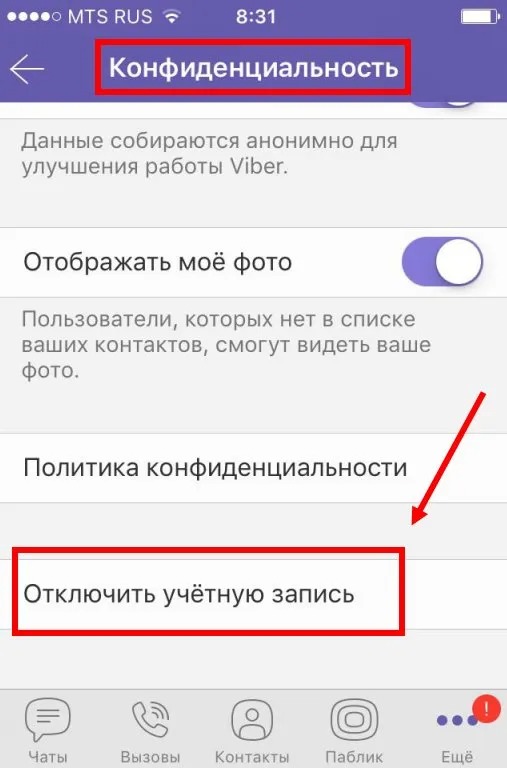
Свернуть программу еще проще:
- В системе Android достаточно кликнуть по квадрату приложений, и когда появятся плитки с логотипами, смахнуть Viber в сторону.
- На Айфоне надо сделать двойное нажатие на значок Home и быстрый свайп вверх.
Скрыть свое присутствие в мессенджере можно и чисто косметически. Опция доступна 1 раз в сутки. Для ее активации надо двигаться по следующему пути:
- Зайти через «Еще» в настройки.
- Открыть раздел «Конфиденциальность».
- Выбрать строку «В сети» и перевести тумблер в положение «откл.».
Это не избавит от фоновой работы приложения, но защитит от назойливых контактеров, которые будут видеть, что пользователя в сети нет.
На ПК
Чтобы отказаться от работы с «Вайбером» в десктопной версии, потребуется:
- Открыв мессенджер, нажать на «Инструменты» (значок шестеренки в правом верхнем углу экрана) и пройти в меню настроек.
- Выбрать раздел «Конфиденциальность».
- Кликнуть по плашке «Деактивировать».
- Во всплывающем окне подтвердить свои действия нажатием кнопки «Отключить».
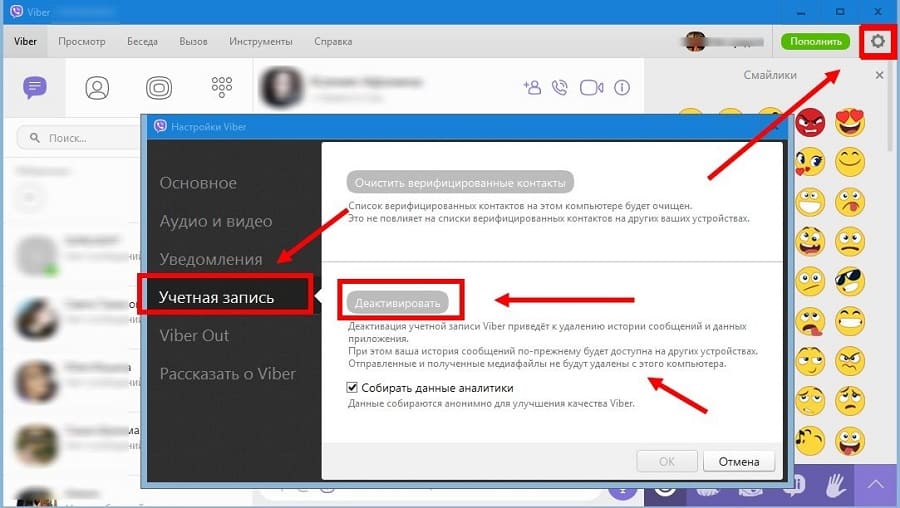
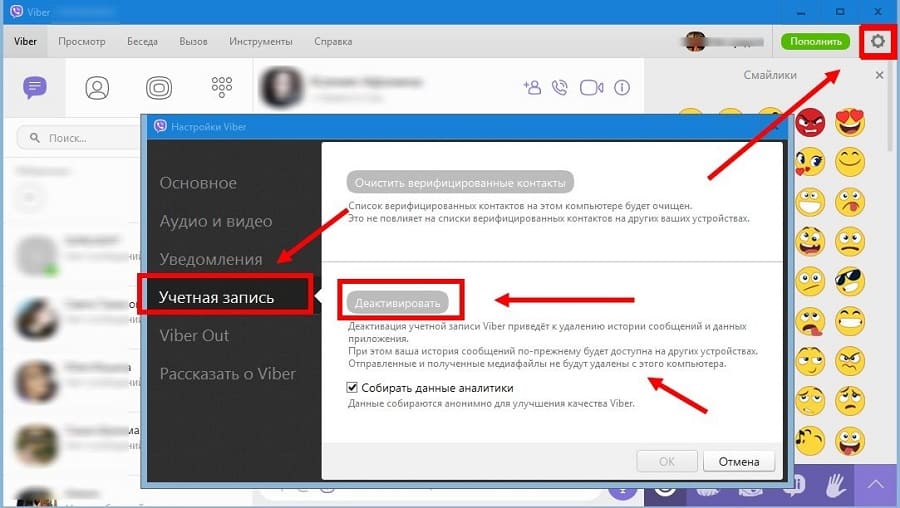
Другой (менее радикальный) способ заключается в приостановке работы программы до следующего включения. Для этого потребуется:
- Свернуть приложение в трей (нажать красный крестик в углу экрана).
- Кликнуть на нижней панели рабочего стола по значку Viber.
- В появившемся меню нажать «Выйти».
Поскольку приложение синхронизируется на разных устройствах, аккаунт с компьютера можно снести и через телефон.
Для этого нужно:
- Войти в мобильной версии в раздел настроек.
- Выбрать опцию «Компьютеры и планшеты».
- Нажать «Деактивация учетной записи».
Такой вариант используется, когда УЗ требуется убрать удаленно, без непосредственного доступа к компьютеру.
Выход из мессенджера с сохранением всех данных
Деактивация мессенджера с ПК не затрагивает прочих устройств, поэтому удаленные с него данные можно всегда восстановить с мобильной версии в телефоне.
Резервная копия файлов
Синхронизируются на устройствах только текстовые данные. Мультимедийные файлы сохраняются строго в памяти того устройства, на которое были приняты. Поэтому при удалении одной из версий все сканы документов, аудио и видео необходимо резервировать, установив в «Настройках» учетной записи частоту копирования.








